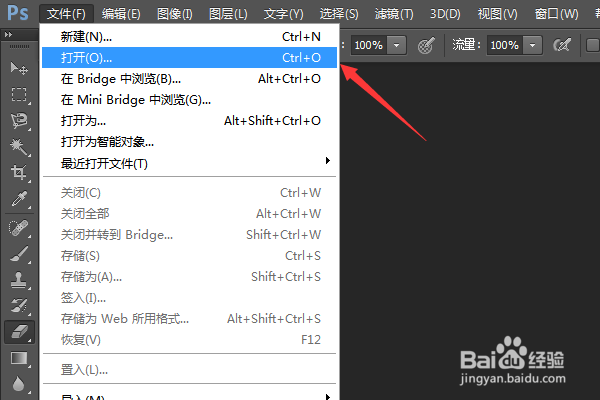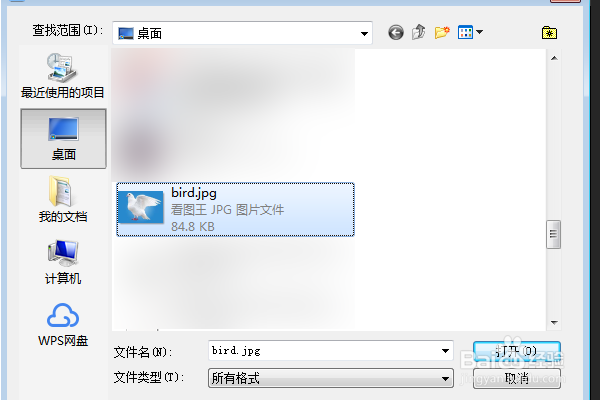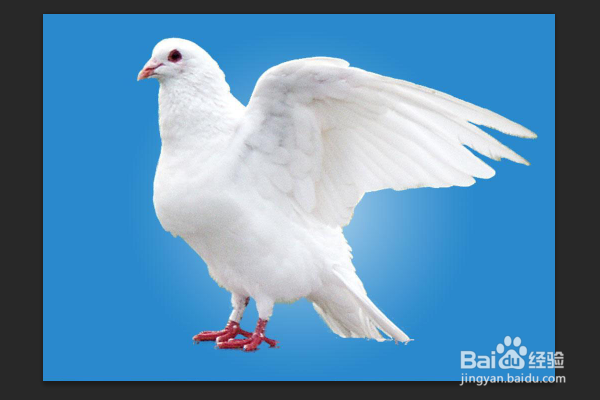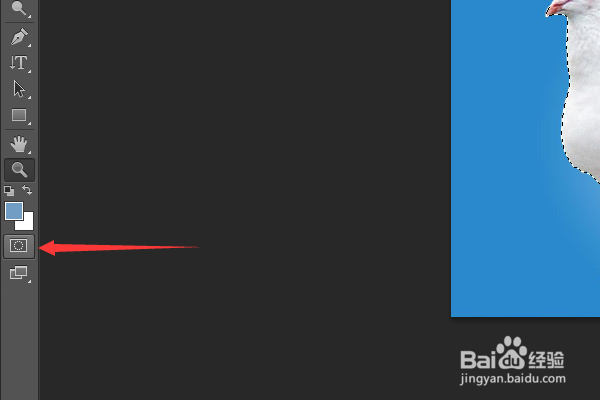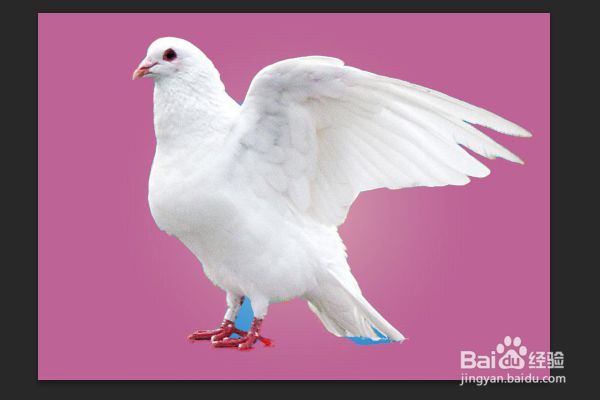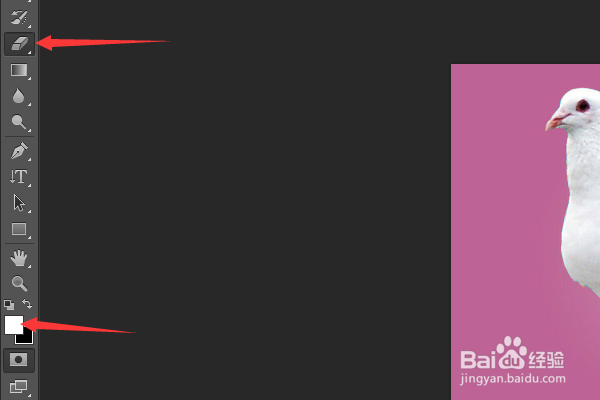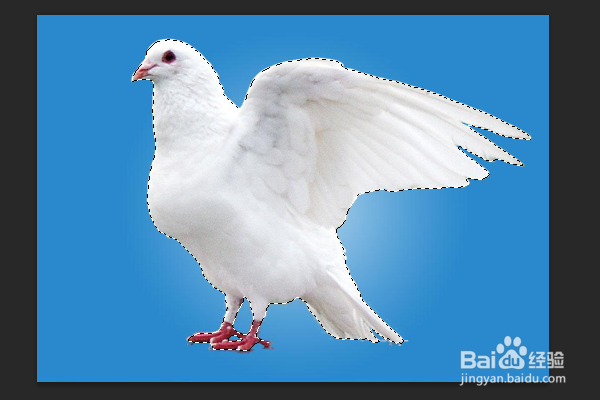PS如何用快速蒙版选取图像
1、首先,点击文件-打开,选择需要进行操作的图片。
2、单击工具箱中的磁性套索工具,在图中鸟的边缘上撮劝丛食单击鼠标,再沿着边缘缓慢移动鼠标,会自动圈选出鸟的图像,如图所示,但是,圈选出的区域并不与鸟的边界完全吻合。
3、单击工具箱中的“以快速蒙版模式编辑”按钮,得到的图像如下图所示,可以看出,需要将蓝色背景图像从选区中减去。
4、将前景色设置为白色,单击工具箱中的橡皮擦工具,将画笔设置的小一点,然后在鸟的周妹彖遢哇围多选了的背景图像上擦拭,使其成为红色。效果如图所示。
5、完成以后,单击工作箱中的“以标准模式编辑”按钮,退出快速蒙版模式。
6、可以看到,图像的选择区域已经发生变化,更加吻合了。
声明:本网站引用、摘录或转载内容仅供网站访问者交流或参考,不代表本站立场,如存在版权或非法内容,请联系站长删除,联系邮箱:site.kefu@qq.com。
阅读量:57
阅读量:64
阅读量:38
阅读量:26
阅读量:24